Was Sie wissen sollten, bevor Sie die iPhone-App-Symbole ändern:
- Stellen Sie sicher, dass Sie die gewünschten Bilder haben in der Fotos-App oder Dateien-App.
Sie können Bilder verwenden, auf die Sie mit Ihrem iPhone geklickt haben, die aus dem Internet heruntergeladen wurden, Symbolpakete, die Sie von Websites wie Icons8 gekauft haben, usw. - Die benutzerdefinierten App-Symbole zeigen keine Benachrichtigung Abzeichen.
- Der Prozess ist unkompliziert Aber es wird einige Zeit dauern, Dutzende von App-Symbolen anzupassen.
Mit der integrierten iPhone Shortcuts-App können Sie jedes Bild als Ihr Startbildschirm-App-Symbol festlegen, um ein einzigartiges, aufregendes Aussehen zu erhalten. Sie können Bilder Ihrer Freunde, Lieblingssuperhelden, Cartoons oder alles, was Ihnen gefällt, anstelle der eigentlichen iOS-App-Symbole verwenden. Lassen Sie uns direkt einsteigen und erfahren, wie Sie App-Symbole auf einem iPhone mit iOS 13 und höher ändern.
Anpassen von App-Symbolen auf dem iPhone (iOS 14 oder höher)
Die Schritte und Screenshots unten stammen von einem iPhone mit iOS 15. Wenn Sie iOS 14 verwenden, sind die Schritte ähnlich, aber es können einige visuelle Änderungen in Screenshots auftreten.
- Öffnen Sie die Verknüpfungen App und gehen Sie zu „Meine Kurzbefehle ” Registerkarte.
- Tippen Sie auf das +-Symbol oben rechts.
- Tippen Sie auf Aktion hinzufügen .
- Tippen Sie jetzt auf Skripterstellung .
Wenn Sie dies nicht sehen, verwenden Sie die Suchleiste, um es zu finden.
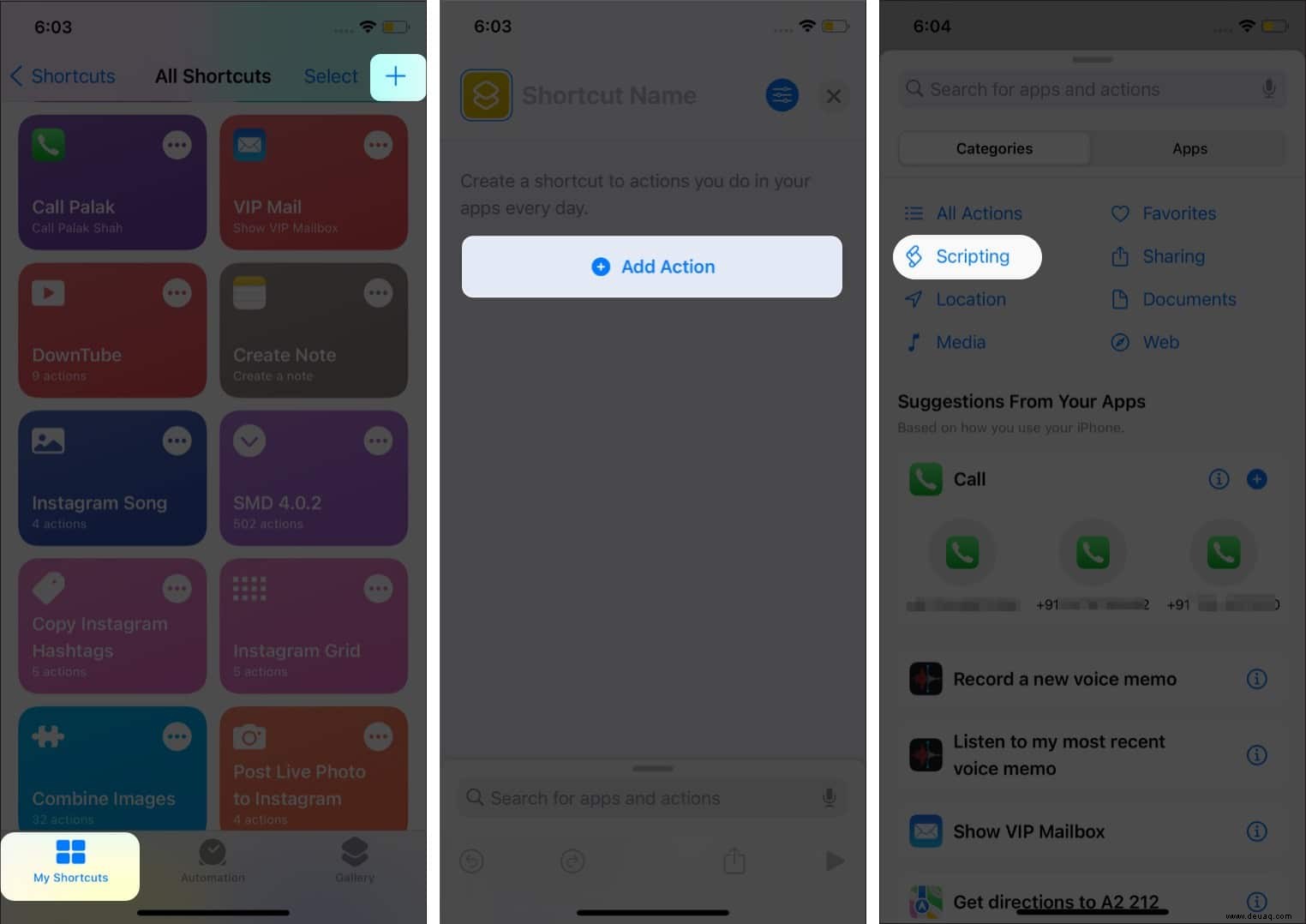
- Tippen Sie auf App öffnen .
- Tippen Sie auf die hellblaue „App“. “ Wort und wählen Sie die gewünschte App aus, deren Symbol Sie auf dem Startbildschirm erstellen möchten.
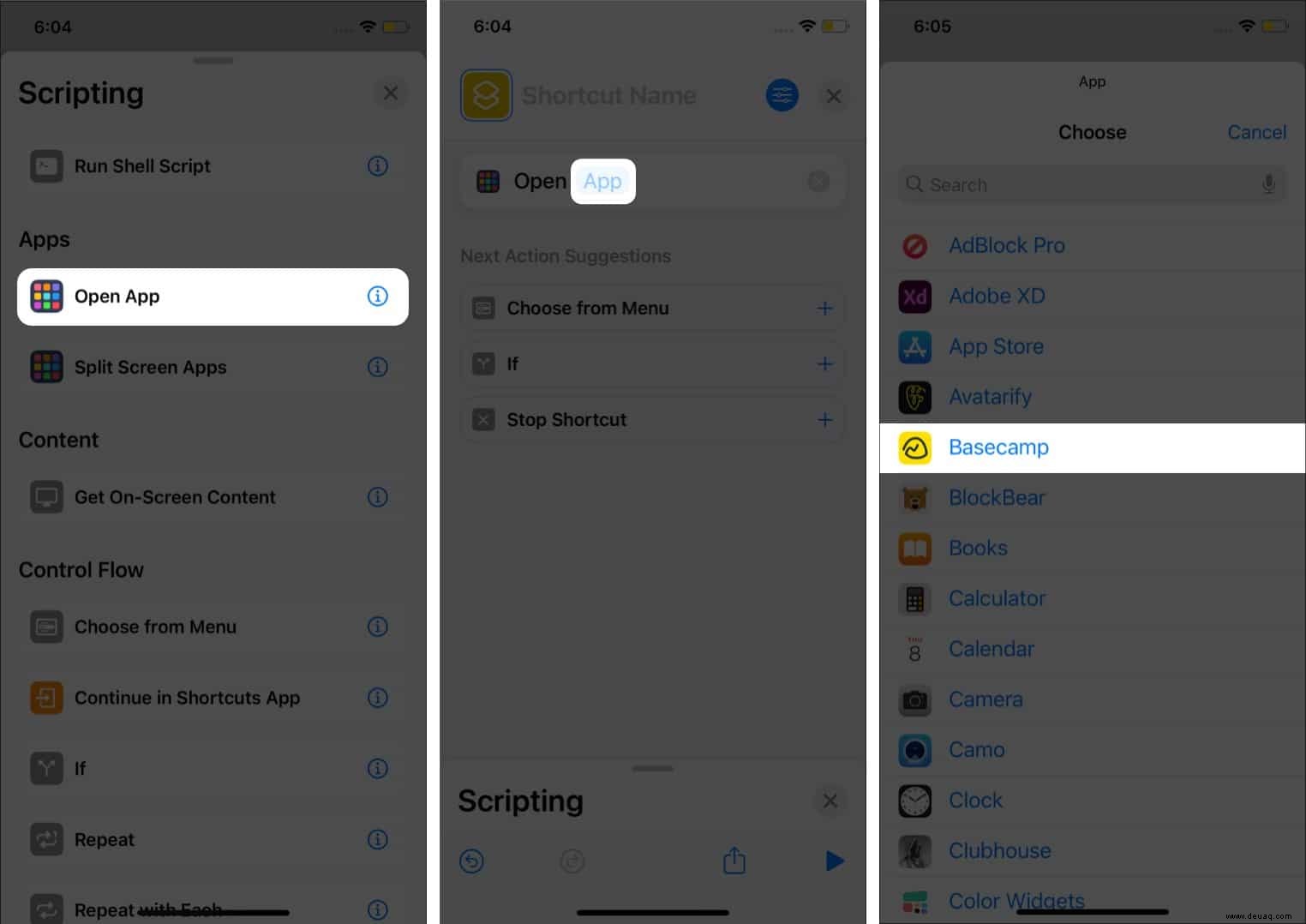
- Tippen Sie als Nächstes auf das Mehr-Symbol rechts oben (siehe Bild).
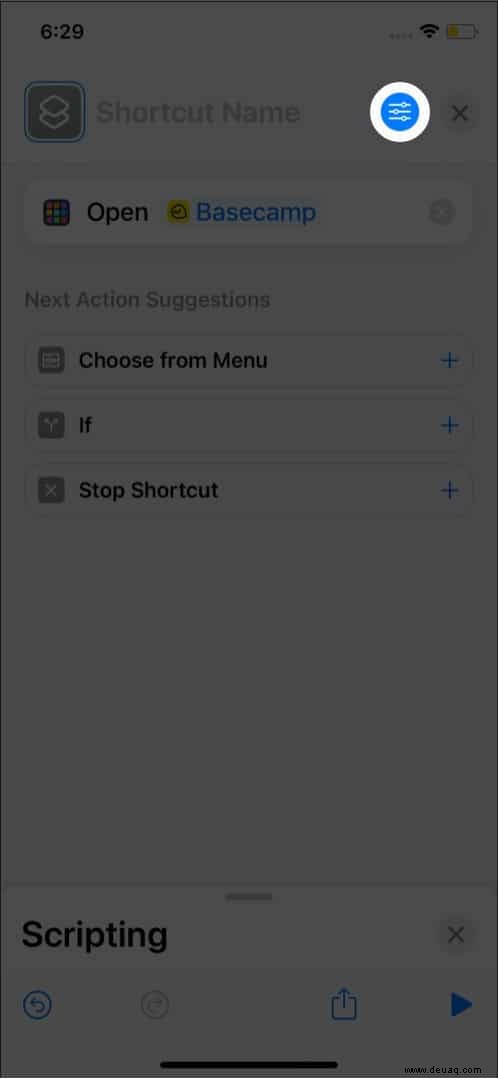
- Tippen Sie auf Zum Startbildschirm hinzufügen .
- Tippen Sie auf das kleine Bild unten links und wählen Sie ein Bild aus aus der Dateien-App, der Fotos-App oder nehmen Sie ein Foto auf.
- Löschen Sie die Neue Verknüpfung Text und ersetzen Sie ihn durch den App-Namen.
Tipp :Möchten Sie keinen App-Namen unter dem App-Symbol, um einen saubereren Startbildschirm zu haben? Lassen Sie das Namensfeld leer. - Tippen Sie abschließend auf Hinzufügen .
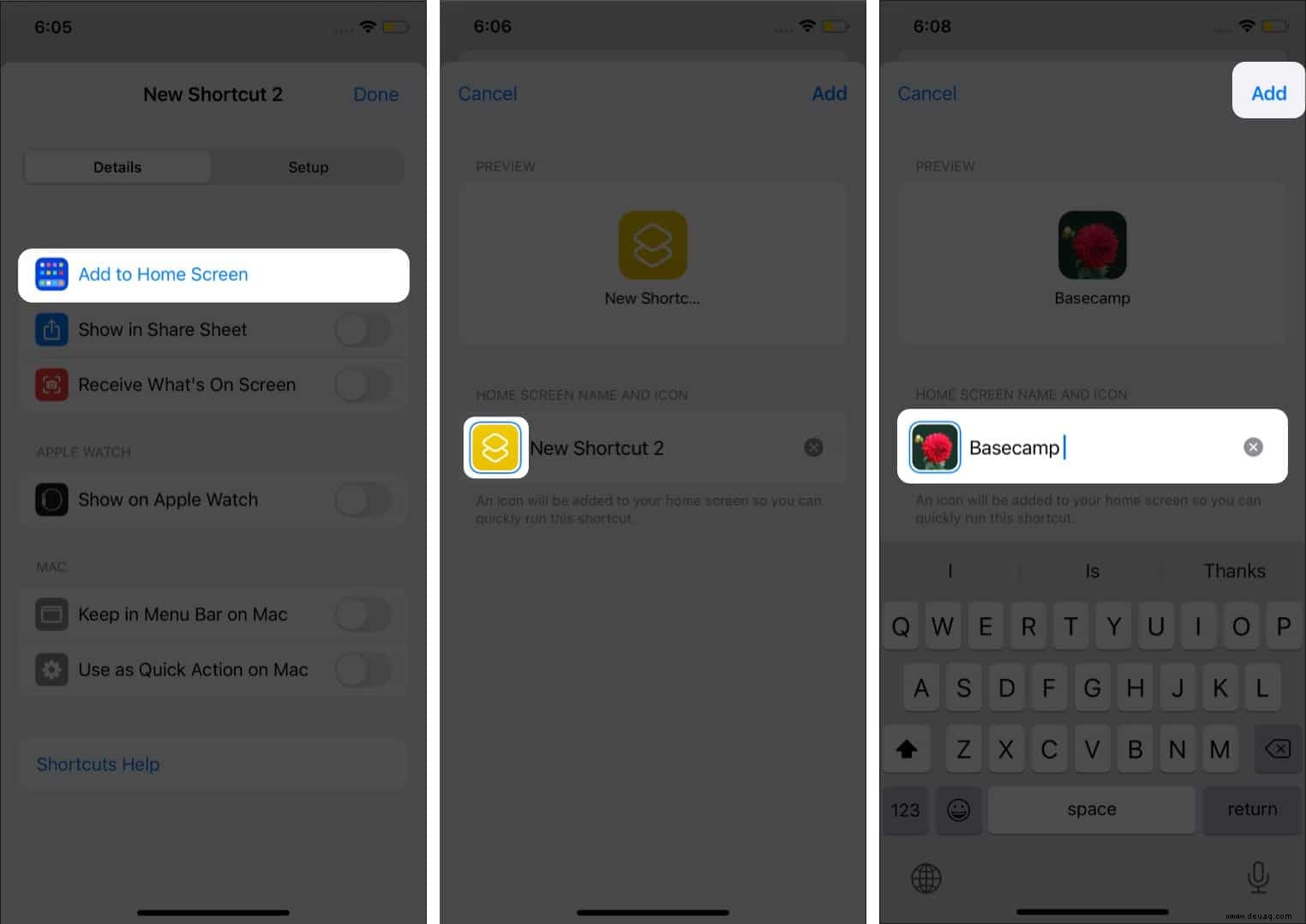
Sie sehen die App-Verknüpfung mit dem gewünschten App-Symbol, das Sie auf dem iPhone-Startbildschirm festgelegt haben. Wiederholen Sie diesen Vorgang für alle anderen gewünschten Apps.
Um die App zu öffnen, tippen Sie auf das neue App-Symbol. Wenn Sie iOS 14.3 und höher verwenden, wird die App direkt geöffnet. Wenn Sie jedoch eine frühere iOS-Version verwenden, wird zuerst die Shortcuts-App geöffnet, gefolgt von der eigentlichen App. Um dieses Ärgernis zu beheben, stellen Sie sicher, dass Sie Ihr iPhone aktualisieren.
Was nach dem Ändern von App-Symbolen zu tun ist
Nachdem Sie die obigen Schritte mehrmals ausgeführt und eine Handvoll benutzerdefinierter App-Symbole erstellt haben, möchten Sie die eigentlichen Standard-App-Symbole loswerden, um ein aufregendes Aussehen zu erhalten. Denn was bringt es, zwei App-Symbole für dieselbe App zu haben?
Drücken Sie auf das eigentliche App-Symbol und tippen Sie auf App entfernen → Vom Startbildschirm entfernen . Jetzt befindet sich dieses App-Symbol nicht mehr auf Ihrem Startbildschirm, sondern in der App-Bibliothek.
Verwenden Sie als Nächstes eine Kombination aus iOS-Widgets, Widgets von Drittanbietern wie Widgetsmith und den benutzerdefinierten App-Symbolen, um ein wirklich einzigartiges Erscheinungsbild des iPhone-Startbildschirms zu erhalten! Es dauert einige Minuten, aber die Ergebnisse sind danach fantastisch, wie die Tweets unten bestätigen!
Zusätzliche Informationen :Einige Apps wie Reddit und Over bieten Ihnen eine interne Möglichkeit, ein anderes (nicht benutzerdefiniertes) App-Symbol zu verwenden. Sie finden dies in den jeweiligen App-Einstellungen.
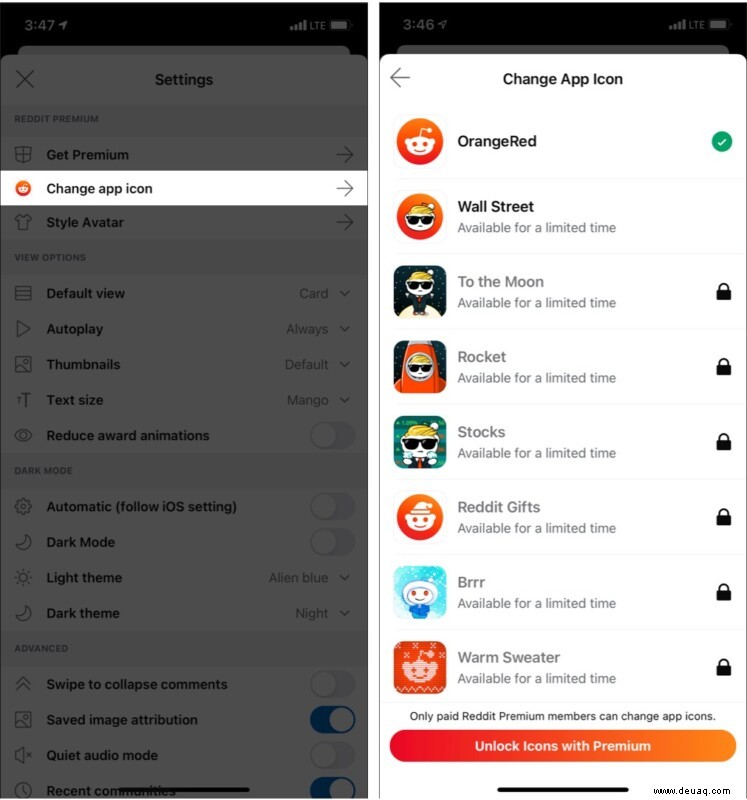
Haben Sie das App-Symbol auf Ihrem iPhone geändert? Wenn ja, was haben Sie als Ihr App-Symbol festgelegt? Teilen Sie Ihre Antworten in den Kommentaren unten mit.
Als Nächstes ansehen:
- 25 beste iPhone-Startbildschirm-Widgets
- 15 beste Strand-iPhone-Hintergründe
- iPhone-Bildschirm dreht sich nicht? So beheben Sie das Problem
- So deaktivieren Sie das rote Benachrichtigungssymbol von App-Symbolen auf dem iPhone